《word》图片上添加文字方法
发表于:2022-06-17 来源:网络 阅读次数:221
掌上word这款软件现在十分火爆,很多小伙伴都在使用,但是不少网友反应对《word》图片上添加文字方法内容不太清楚,一直没找到准确的答案,为此素材吧小编下面就整理了《word》图片上添加文字方法内容分享给大家,小伙伴们快来看一看吧!
《word》图片上添加文字要用鼠标右键单击图片打开菜单,选择编辑选项。在编辑窗口中选择标注选项,点击添加文本选项,点击图片位置输入文字内容后保存图片就可以了。

鼠标右键单击图片打开菜单,选择编辑选项,打开标注选项,添加文本选项并设置文本样式,输入文字内容后保存图片即可。
《word》图片上添加文字方法:
在word文档中,鼠标右键单击图片,打开菜单,选择编辑选项。

在编辑窗口中,选择标注选项。

在标注页面中,点击添加文本选项。

在样式选项中,我们就可以对文本的样式进行设置。
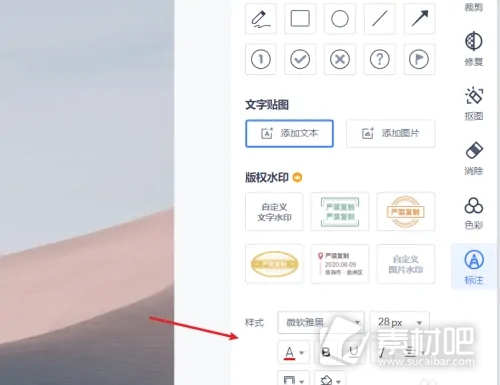
设置好文本样式后,点击图片位置处,就可以添加并输入文字内容。

输入好文字内容后,点击替换原图或另存为选项,就可以将图片进行保存。
如果素材吧小编分享的《word》图片上添加文字方法对大家没有帮助,那么可以在本站内进行相关内容搜索,网站内还有许多关于该软件的教程,或者可以关注本站的后续更新哦!
相关文章
相关阅读
- 最新手游
- 最新应用






















































